Microsoft Edgeの「お気に入り」の保存場所は初期のWindows 10では隠しフォルダーだったのですが、Windows 10バージョン1511以降ではそのフォルダーを参照しなくなっています。
いろいろ探して見つけた場所のデータ構造から正直にメニューからインポートした方がよさそうです。
Microsoft Edgeの「お気に入り」フォルダーの従来の場所
Windows 10の標準ブラウザーであるMicrosoft Edgeのお気に入りの場所は初期のWindows 10では、
- C:\Users\<ユーザー名>\AppData\Local\Packages\Microsoft.MicrosoftEdge_8wekyb3d8bbwe\AC\MicrosoftEdge\User\Default\Favorites
でした。こちらの記事でもそのような回答で解決しているのですが、
- Exporting Bookmarks from Edge to Chrome(Microsoft Communitie US)
2015/11/10の投稿を見ると、そこには何も無いとのことで状況が変わっています。
推測
システムドライブを検索したところ、
- C:\Users\<ユーザー名>\AppData\Local\Packages\Microsoft.MicrosoftEdge_8wekyb3d8bbwe\AC\MicrosoftEdge\User\Default\DataStore\Data\nouser1\120712-0049
の下にDBStoreとFavoritesというフォルダーがあります。120712-0049という数字は環境によって変わるかもしれません。
DBStoreフォルダーとFavoritesフォルダーを削除し、レジストリのFavOrder(詳細は前の記事を参照)を削除したあと、Microsoft Edgeで「お気に入り」をインポートすると、フォルダーが再作成されるので、この場所で間違いないでしょう。
Favoritesフォルダーの中身は「お気に入り」サイトのアイコンファイルです。
DBStoreフォルダーの「spartan.edb」が「お気に入り」の本体のようです。
「spartan.edb」はデータベースファイルと思われるため、専用のツールが無いと更新は不可能でしょう。
したがってWindows 10バージョン1511以降では、メニュー操作以外での「お気に入り」のインポートは不可能だと思われます。
「お気に入り」のインポート方法
正直に「お気に入り」をインポートする方法ですが、Microsoft Edgeを起動し、右上の「三本線のアイコン」をクリックし、「☆」をクリックします。お気に入りが表示されるので、「お気に入りの設定」をクリックします。
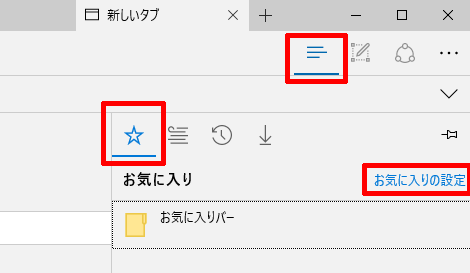
お気に入りをインポートするブラウザを選択し、「インポート」をクリックします。インポートには時間がかかります。
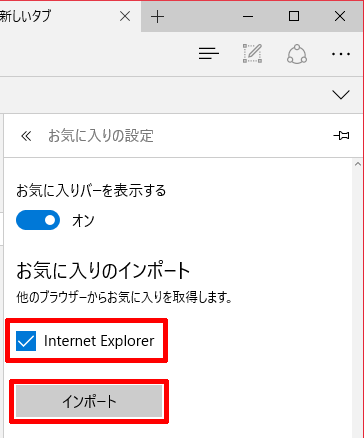
外部ツールを使う
(2017/4/2 追記)
通りすがりの方からコメントで教えて頂きました。
調べてみると1年以上も前にEmmet Grayさんが開発したツールがありました。
こちらのサイトでEdgeに関する幾つかのツールがありますが、「EdgeManage」がすべての機能を含んでいるのでよいでしょう。
インストールしたらEdgeが起動していないことを確認してEdgeManageを実行します。
メニューの「Data」から「Import from Internet Explorer」、「Export to Internet Explorer」でInternet Explorerの「お気に入り」とのやり取りができます。
表示は日本語に対応していませんが日本語の「お気に入り」も問題無くインポート/エクスポートできます。
まとめ
開発過程であちらこちらに「お気に入り」のファイルを作成していたようですが、現状では「spartan.edb」だけにしたようです。
誰かがこのデータベースの更新プログラムを開発してくれるまでは、Microsoft Edgeのインポート機能を使うしか「お気に入り」を同期させる方法はありません。
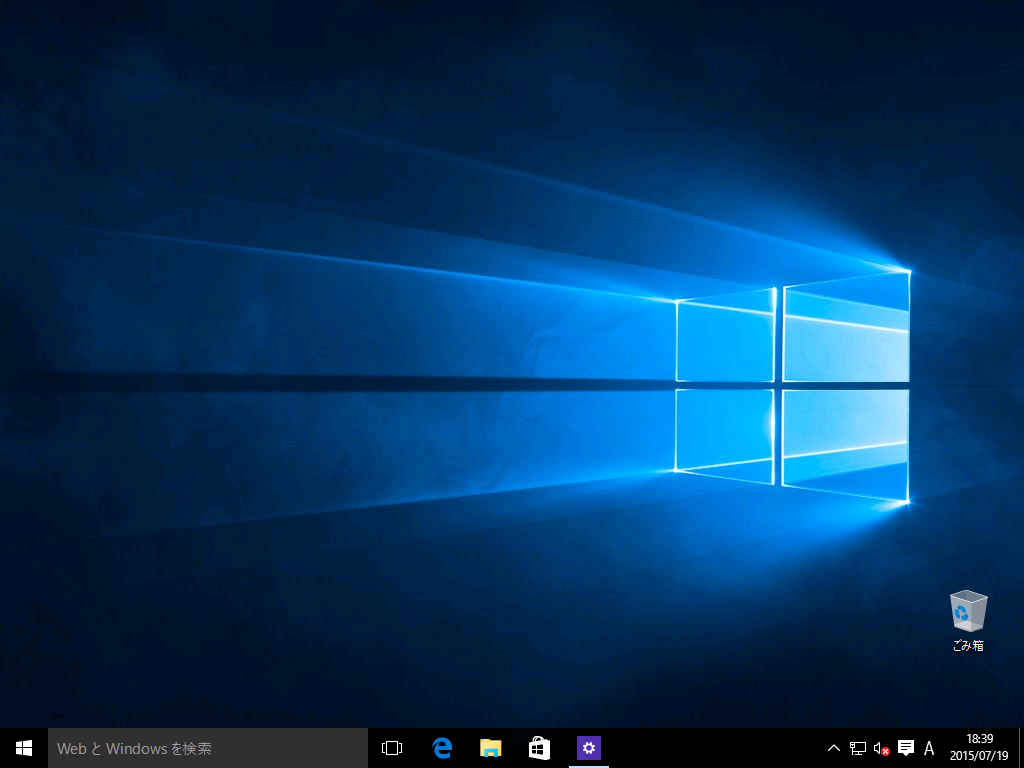













コメント
貴重な情報ありがとうございます。
少々、調べたところ、Edge Manageというツールが見つかりました。
http://www.emmet-gray.com/Articles/EdgeManage.html
機能詳細は不明ですが、このツールによって
Internet Explorerからお気に入りをインポートすると、
Edgeのお気に入りの直下に IE のお気に入り群が順不同にインポートされます。
(Edgeのインポート機能では、「Internet Explorer からインポート」フォルダが
作成され、その配下にIEのお気に入り群がインポートされます。)
以上、参考まで。。
教えて頂きありがとうございます。
記事に追記させて頂きました。